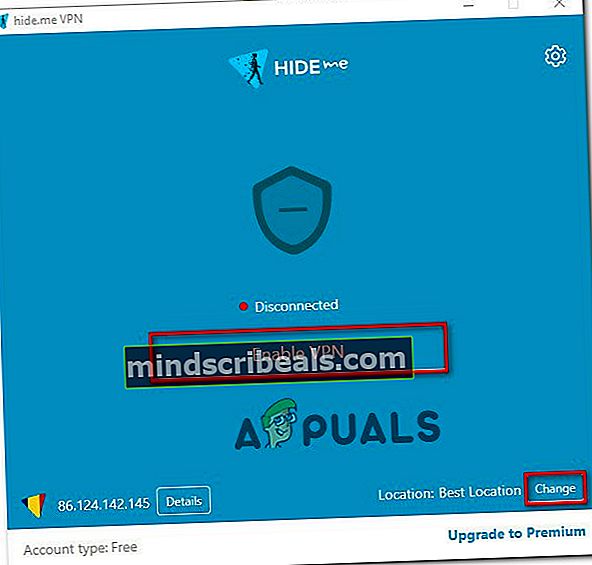Kuinka korjata Convert2MP3 ei toimi -ongelmat
Convert2MP3 on yksi suosituimmista online-muuntimista siellä. Mutta kuluneen vuoden aikana on paljon käyttäjien raportteja, jotka väittävät, että verkkotyökalu ei enää toimi heille. Ongelma ei tunnu olevan tiettyä selainta varten, koska ongelman ilmoitetaan esiintyvän Windows 10-, Windows 8.1- ja Windows 7 -käyttöjärjestelmissä.

Miksi Convert2MP3 lakkaa toimimasta?
Tutkimme tätä ongelmaa tarkastelemalla erilaisia käyttäjäraportteja ja ratkaisuja, joita he käyttivät Convert2Mp3-apuohjelman ongelmien kiertämiseen. Kuten käy ilmi, on olemassa muutamia mahdollisia skenaarioita, jotka saattavat johtaa tämän muuntimen vialliseen tilaan:
- Convert2Mp3 estää käyttäjän IP-osoitteen - Suurimmassa osassa Convert2MP3: n ilmoitetuista ongelmista ongelma ilmenee, koska useat maat (mukaan lukien Saksa, Itävalta ja Yhdysvallat) ovat antaneet tiukempia tekijänoikeuslakeja. Tämän seurauksena sisällöntuottajia kannustetaan lähettämään lopetuskirjeitä aina, kun he löytävät todisteita siitä, että muunnin (kuten tämä) tarjoaa piratismiaukon. Joitakin laillisia kiertotapoja tämän ongelman ympärillä on käyttää VPN-palvelua, Tor-selainta tai yksinkertaisesti käyttää toista muunninta.
- Convert2MP3 on alhaalla - On myös mahdollista, että sinulla on ongelmia Convert2Mp3: n käytössä, koska apuohjelma on poissa käytöstä tai sivusto ei toimi. Tässä tapauksessa sinun on käytettävä toista muunnettua, jotta voit ladata tiedostoja URL-osoitteesta.
Tapa 1: VPN-palvelun käyttäminen
Jos saat samanlaisen virhesanoman kuin "Ei voi ladata omalla alueellasi", on todennäköistä, että lataus epäonnistuu, koska sinulla ei ole nimenomaista lupaa ladata musiikin omistajilta. Muista, että Convert2MP3 toimii laillisella alueella (poikkeaa muista muuntimista), joten se ei anna sinun harjoittaa minkäänlaista piratismia.
Jos asut maassa, jossa on tiukka tekijänoikeuslaki, kuten Saksa, et voi edes muuntaa joitain valtuutetun kolmannen osapuolen lataamia videoita. Jos tietty skenaario on samanlainen kuin kuvailen, ainoa tapa, jolla voit käyttää Convert2MP3: ta, on VPN-palvelu.
Päivittää: Convert2MP3 ei enää toimi yhdysvaltalaisille käyttäjille, ellet käytä VPN-palvelua IP-välityspalvelimesi muuttamiseen näyttämään olevan Aasiassa tai Etelä-Amerikassa.
Seuraa alla olevaa ohjetta asentaaksesi ja käyttääksesi ilmaista VPN-asiakasta kiertääksesi maakohtaisia rajoituksia, jotka liittyvät Convert2Mp3: iin:
- Käy tällä linkillä (tässä) ja napsauta Lataa nyt -painiketta. Napsauta seuraavassa näytössä Rekisteröidy painike, joka liittyy ilmaiseen tiliin ladataksesi ilmaisen version Piilota minut.

- Kirjoita seuraavassa näytössä sähköpostiosoitteesi rekisteröinnin viimeistelemiseksi. Varmista, että käytät kelvollista sähköpostia, koska käytämme sitä myöhemmin vahvistussähköpostin vastaanottamiseen.

- Siirry seuraavaksi postilaatikkoon ja avaa vahvistus osoitteesta Piilota minut ja napsauta Aktivoi tilini aloittaaksesi.
- Valitse seuraavalla näytöllä sopiva käyttäjätunnus ja salasana tilillesi ja napsauta sitten Luo tili.

- Kun onnistut kirjautumaan sisään juuri luomallesi tilille, siirry kohtaan Hinnoittelu> Ilmainen ja napsauta Hae nyt ottaa käyttöön ilmainen suunnitelma.

- Siirry seuraavaksi Lataa asiakkaat -välilehteen ja napsauta Lataa nyt -painike (käyttöjärjestelmään liittyvä).

- Kun lataus on valmis, avaa asennuksen suoritustiedosto ja suorita asennus noudattamalla näytön ohjeita.

- Kun asennus on valmis, kirjaudu sisään aiemmin luomallasi tilillä ja napsauta Aloita ilmainen kokeilujakso. Napsauta sitten vaihtopainiketta (oikeassa alakulmassa) ja valitse sijainti Aasiasta tai Etelä-Amerikasta.
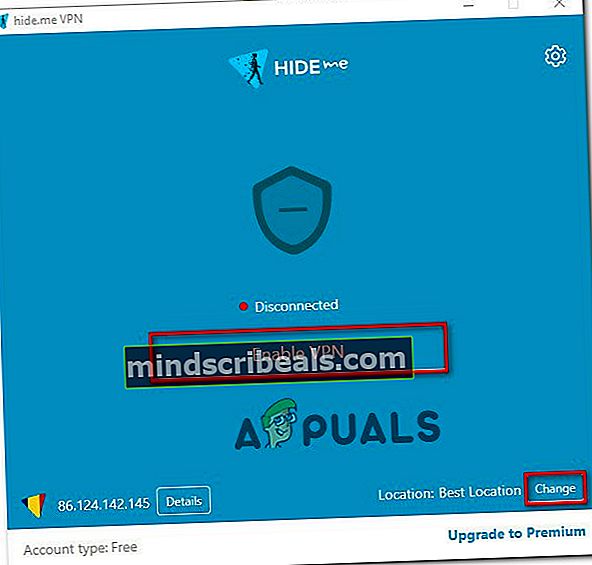
- Kun VPN on otettu käyttöön, palaa Conver2Mp3: iin ja katso, pystytkö lataamaan normaalisti.
Jos sama ongelma esiintyy edelleen, siirry seuraavaan alla olevaan menetelmään.
Menetelmä 2: Convert2Mp3: n käyttö TOR: n kanssa
Monet asianomaiset käyttäjät ovat ilmoittaneet, että Convert2MP3 toimi heidän puolestaan heti, kun he asentivat Tor-selaimen ja käyttivät sitä muuntimen verkkosivustoon pääsemiseksi. Koska Tor sallii sinun pysyä 100% tuntemattomana, sijaintiasi ei paljasteta ja pystyt ohittamaan ongelman mahdollisesti aiheuttavat maantieteelliset sijaintirajoitukset.
Asenna Tor-selain vain siirtymällä tähän linkkiin (tässä), valitse oikea versio käyttöjärjestelmän mukaan.

Kun Tor on ladattu, avaa vain kansio ja käynnistä se napsauttamalla Käynnistä Tor-selainta. Käy sitten Convert2Mp3-sovelluksessa ja katso, onko ongelma ratkaistu.
Jos etsit eri tapaa ladata äänisisältöä YouTubesta, siirry tapaan 3.
Tapa 3: Vaihtoehtoisen muuntimen käyttäminen
Jos menetelmä 1 ja menetelmä 2 olivat rintakuva tai et halua käyttää VPN-asiakasta, ainoa käyttökelpoinen vaihtoehto on käyttää vaihtoehtoista muunninta. Onneksi on olemassa joitain vankkoja vaihtoehtoja, joita voit käyttää, jos Convert2Mp3 osoittautuu sinulle rintakuvaksi.
Olemme testanneet suurimman osan käytettävissä olevista vaihtoehdoista, jotta voimme tarjota sinulle luettelon parhaista käytettävissä olevista vaihtoehdoista:
- Online Video Converter
- YTMP3
- Audio MP3
- AllTube Lataa
- MP3-kuitu